Aspen安装教程
Aspen-V10+V9安装教程(best版)

Aspen V10 安装教程简易版以 Win10,64bit 计算机为例:1. 进入 Administrator 账户。
2. 不需要断网安装3.创建系统变量 LSHOST={YOURPCNAME}(花括号内填入你的计算机名称)计算机名称见“控制面板“——“系统”此时鼠标闪烁,等待约20分钟后弹出成功加载许可数=31305.以管理员身份运行WlmAdmin (位于crack \Sentinel.RMS.8.5.1.Server\Tools\)。
'Subnet Servers'下一级找到你的计算机名字,在上面右键 选择'Add Feature -> From File -> to Server and its File' 指向 aspenv10.slf 在4. 安装 Sentinel RMS v8.5.1 Server (在crack.rar 解压后的文件里面)YOURPCNAMEYOURPCNAMEV9对应737 个许可数6. Install aspenONE安装,直到完成,Finish安装位置建议默认7、安装完成后的主要程序如下图。
接下来,可以运行Aspen Plus V10了。
8 运行使用(1)首次运行,系统会自动配置物性数据库,如下图。
【当提示注册用户,选择跳过】点击右上角的关闭按钮。
(2)运行Aspen plus。
9. 关于第三方插件安装(1)安装支持插件(一般在安装aspen之前就应该装这些插件)打开相应第三方支持包文件夹【3rd Party Redistributables】,安装Microsoft .NET Framework,Microsoft SQL Express 2012,JDK插件(即JAVA支持包,windows系统一般都需要安装,AspenV9经济评价模块必须安装JDK)。
其余插件根据安装过程中的提示,如果需要就安装。
对Win7 x64系统建议依次安装NET3.5,NET4.0,NET4.5.2,SQL2012,JDK,如果系统已装,则会跳过。
ASPEN软件安装说明
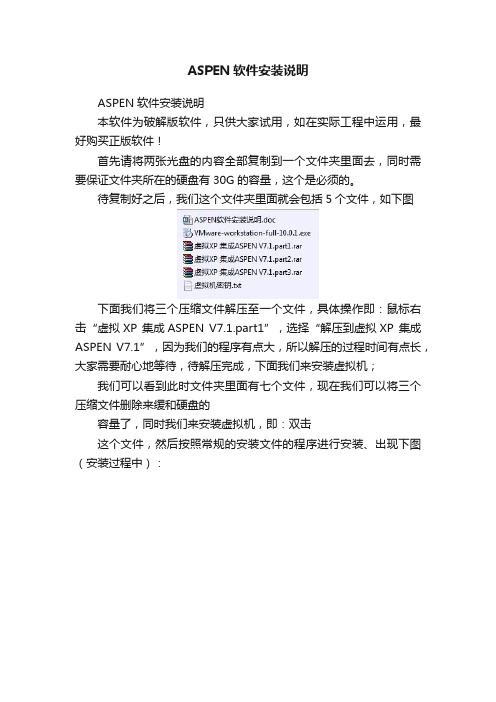
ASPEN软件安装说明ASPEN软件安装说明本软件为破解版软件,只供大家试用,如在实际工程中运用,最好购买正版软件!首先请将两张光盘的内容全部复制到一个文件夹里面去,同时需要保证文件夹所在的硬盘有30G的容量,这个是必须的。
待复制好之后,我们这个文件夹里面就会包括5个文件,如下图下面我们将三个压缩文件解压至一个文件,具体操作即:鼠标右击“虚拟XP 集成ASPEN V7.1.part1”,选择“解压到虚拟XP 集成ASPEN V7.1”,因为我们的程序有点大,所以解压的过程时间有点长,大家需要耐心地等待,待解压完成,下面我们来安装虚拟机;我们可以看到此时文件夹里面有七个文件,现在我们可以将三个压缩文件删除来缓和硬盘的容量了,同时我们来安装虚拟机,即:双击这个文件,然后按照常规的安装文件的程序进行安装、出现下图(安装过程中):出现下图点击下一步:选择接受许可、然后继续下一步:选择典型安装并下一步、出现下图:继续下一步下一步:继续下一步:继续下一步:点击:继续此时安装过程进行中:出现上图、点击完成、虚拟机安装完成、此时桌面增加新图标:双击此图标、如下图::接下来,我们来导入我们的程序,点击菜单栏的“文件”,然后选择“打开”,我们在里面找到我们刚刚解压的文件夹,一直点进去,直到出现下图的一个后缀为“VMX”的文件,点击然后打开;此时,如下图一样下面我们点击运行,就是左上角的一个绿色竖三角形,程序即运行了。
过程中出现问答,点确定即可。
待弹出一个“Administrator”,点击登入进去、此是出现选择窗口、我们选择我已复制该虚拟机虚拟系统启动成功、下图所示:安装完成!。
ASPEN_V8安装教程 安装
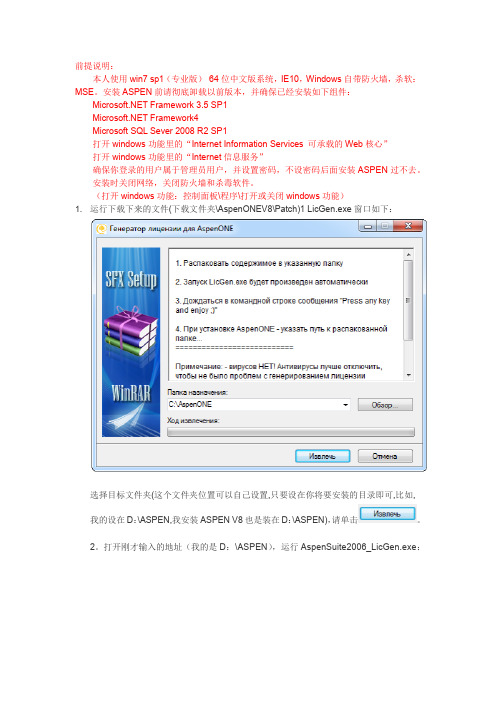
前提说明:本人使用win7 sp1(专业版)64位中文版系统,IE10,Windows自带防火墙,杀软:MSE。
安装ASPEN前请彻底卸载以前版本,并确保已经安装如下组件: Framework 3.5 SP1 Framework4Microsoft SQL Sever 2008 R2 SP1打开windows功能里的“Internet Information Services 可承载的Web核心”打开windows功能里的“Internet信息服务”确保你登录的用户属于管理员用户,并设置密码,不设密码后面安装ASPEN过不去。
安装时关闭网络,关闭防火墙和杀毒软件。
(打开windows功能:控制面板\程序\打开或关闭windows功能)1. 运行下载下来的文件(下载文件夹\AspenONEV8\Patch)1 LicGen.exe窗口如下:选择目标文件夹(这个文件夹位置可以自己设置,只要设在你将要安装的目录即可,比如,我的设在D:\ASPEN,我安装ASPEN V8也是装在D:\ASPEN),请单击。
2。
打开刚才输入的地址(我的是D:\ASPEN),运行AspenSuite2006_LicGen.exe:过几分钟后,如下图即为安装成功。
这是会在相同文件夹内产生一个LSERVRC_004_25B66.lic的类似文件,每个人这个文件号可能会不一样,没关系,只要产生一个就行。
3、这时点击主文件夹上的setup.exe:选择安装的aspenONE产品。
这里可以选择32位或64位,我的机子是64位,所以我想安装64位的,可是64位版本只有基础安装选项,就是其他一些功能可能会用不到,具体缺少哪些功能安装时并没有说明,所以为了保险起见,我安装的是32位。
建议大家也安装32位的。
4。
在下一个窗口中,接受许可协议:5。
如果你没有按照我前面提到的那些必须组件,这里会提示你,按照提示安装,然后重新运行安装程序。
6。
下面是安装 微软的SQL Express 2008 R2 SP1 步骤:所有的安装选项采用默认值,输入两次密码。
aspen8.4安装教程

Aspen 8.4安装教程Aspen HYSYS是一款应用广泛的化工过程模拟软件,用于模拟和优化化工过程。
本教程将向您介绍如何安装Aspen 8.4。
步骤一:下载安装程序首先,您需要从AspenTech官方网站下载Aspen 8.4的安装程序。
在下载页面上选择适用于您的操作系统的版本,并确保您具有合法的许可证。
步骤二:运行安装程序找到您下载的安装程序文件,右键单击并选择“运行”以打开安装向导。
在安装向导中,您将被引导完成安装过程。
步骤三:接受许可协议安装向导将显示Aspen HYSYS的许可协议。
请仔细阅读并接受该协议,然后单击“下一步”继续安装。
步骤四:选择安装位置在这一步中,您需要选择Aspen HYSYS的安装位置。
默认情况下,安装程序将建议一个位置,但您也可以选择其他位置。
单击“浏览”按钮以选择您希望的位置,然后单击“下一步”。
步骤五:选择组件接下来,您需要选择要安装的Aspen HYSYS组件。
您可以选择只安装核心组件,也可以选择安装附加的模块和插件。
选择您所需的组件,然后单击“下一步”。
步骤六:开始安装在这一步中,您将开始安装Aspen HYSYS。
单击“开始”按钮以开始安装过程。
安装程序将复制所需的文件并设置Aspen HYSYS的环境。
步骤七:完成安装安装程序完成后,将显示安装完成的消息。
您可以选择立即启动Aspen HYSYS或稍后手动启动。
单击“完成”以关闭安装向导。
步骤八:激活许可证在首次运行Aspen HYSYS时,您需要激活许可证。
根据您的许可类型,您可能需要输入许可证代码或使用AspenTech提供的许可文件。
按照向导中的指示进行操作,以完成许可证的激活过程。
恭喜!您已成功安装Aspen HYSYS 8.4。
您可以现在开始使用它模拟和优化化工过程了。
总结本教程向您介绍了Aspen 8.4的安装过程。
请确保您从官方网站下载安装程序,并在安装过程中仔细阅读和接受许可协议。
AspenV8.6+windows8.1安装指南

windows8.1安装Aspen8.6指南1.安装准备:在任务面板->添加卸载程序->启用或关闭Windows功能确保安装了.Net Framework 3.5、.Net Framework 4.5以及Internet Information Services。
如下图所示:以及安装SQL Express 2012,选mixed authentic mode。
由于是32位版本系统,在微软网站上选择SQLEXPR_x86_CHS.exe下载安装。
使用LicGen.exe破解文件产生License文件:等待一定时间后在C:\AspenONE目录生成名字为LSERVRC_004_1BD09.lic的License文件,后面的“004_1BD09”随不同机器会不一样。
出现如下界面表明license文件成功产生,按任意键退出。
2.安装Aspen:由于64bit版本还不完善且系统是32位,选择32bit版本。
即使是64位系统也推荐选择安装32bit版本。
然后按Install aspenOne Products按钮根据自己需要,选择安装哪些功能,以及安装的位置(File Location),确保所选位置有足够的空间。
License file->Browse,选择刚才生成的license文件。
Install Now开始安装,需花费不少时间。
安装完重启后安装Sentinel.LM.8.5.1.Server。
默认选项一路next。
完成后需添加环境变量。
变量名为计算机名,变量值指向loadls.exe文件路径。
运行安装目录tools 下的WlmAdmin.exe。
Subnet Servers 下面的计算机名处右键,from file->to server。
导入光盘license 中LSERVRC.txt 文件,需花较长时间导入。
导入完成。
3.破解:将原来生成的license文件(LSERVRC_004_1BD09.lic)和破解包里的STRGXI2.dll拷贝到下列两个目录:C:\Program Files\Common Files\AspenTech Shared和C:\Program Files\Common Files\Hyprotech\Shared若是64位系统则在Program Files(x86)文件夹下。
aspenonev7[1].1安装教程
![aspenonev7[1].1安装教程](https://img.taocdn.com/s3/m/19f917217375a417866f8fd9.png)
Aspen V7 安装说明1、打开AspenSuite2006_LicGen.exe,会出现如下界面2、等大约7~8 分钟左右(根据计算机的配置不同略有区别),会弹出如下界面,单击任意键退出,这时你会发现生成一个名为LSERVRC_XXX_XXXXX.lic 文件。
3、将生成的该lic 文件拷贝到C 盘的根目录下。
4、用虚拟光驱打开安装文件,选择Products ,此时自动会弹出如下界面,单击“确定5、单击下一步6、选择Both,然后下一步7、此时会出现如下所示的界面,单击Add license8、选择刚才放在C 盘根目录下的lic 文件,后出现下图所示的界面10、继续下一步,出现下图,不用选择,直接下一步。
11、等大约几分钟后会出现如下界面,看看是否是710 个授权,然后点击Next12、此时会弹出如下界面,选择Aspen Engineering,然后单击Install。
13、出现下图后点击Next。
14、出现下图后选择yes,后点击Next。
15、如果不想换安装目录,直接点击Next。
16、此时会出现如下图所示的画面,按照你想安装的要求选择组件。
17、我选择的是Aspen Plus 和Aspen HYSYS,点击Next。
18、选中Automatically select missing features and continue 后Next。
19、继续Next20、继续Next21、这一步非常重要,因为好多人不知道密码,呵呵,除了正版的,估计都没有密码吧?。
不过不要进,选择Skip user name/password……,单击Next22、单击Install。
23、此时会依次出现下面的画面,在这个过程不用做任何操作24、等大约几分钟后若出现下图,那么。
恭喜你!25、单击Finish,后出现下图。
选择Yes!26、等重新启动后“开始”----程序----“AspenTech”----“Common Utilities”----“SLM ConfigurationWizard”,后出现下图。
Win10安装Aspen V8.4教程
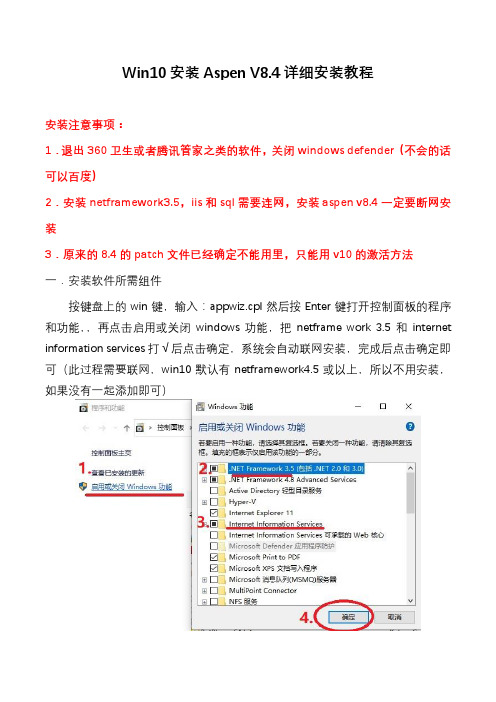
Win10安装Aspen V8.4详细安装教程安装注意事项:1.退出360卫生或者腾讯管家之类的软件,关闭windows defender(不会的话可以百度)2.安装netframework3.5,iis和sql需要连网,安装aspen v8.4一定要断网安装3.原来的8.4的patch文件已经确定不能用里,只能用v10的激活方法一.安装软件所需组件按键盘上的win键,输入:appwiz.cpl然后按Enter键打开控制面板的程序和功能,,再点击启用或关闭windows功能,把netframe work 3.5和internet information services打√后点击确定,系统会自动联网安装,完成后点击确定即可(此过程需要联网,win10默认有netframework4.5或以上,所以不用安装,如果没有一起添加即可)二.安装SQL Server2012打开下载的Aspen v8.4安装包(底部附上下载链接),分别把DVD1和DVD2解压,右键装载DVD1和DVD2文件夹中的AspenONEV8.4DVD1.iso和AspenONEV8.4DVD2.iso镜像文件,如图:图1图2图3图4打开加载的DVD1\ 3rd Party Redistributables\Microsoft SQL Express 2012 SP1文件夹,右键以管理员身份运行sql安装软件(需要连网),如图:三.安装破解文件(需断网)1.安装license服务打开Crack\install_Sentinel.RMS.8.5.1.Server文件夹,右键以管理员身份运行setup,然后一直点next就可以,需要更改安装目录的可以在安装过程中修改如图(部分安装过程截图):安装完成后点击【finish】即可2.导入破解license操作:右键计算机/此电脑-属性-高级系统设置-计算机名-复制下方计算机全名(必须为英文名)-高级-环境变量-系统变量-新建-变量名:LSHOST;变量值(刚才复制的计算机全名)-点三下确定,如图:接着打开Crack\install_Sentinel.RMS.8.5.1.Server\Tools文件夹--右键以管理员身份运行WlmAdmin.exe—双击Subnet Servers—右键点击计算机全名—Remove all Features(先清除下是防止之前操作过有残留文件,导致加载失败)--再点Add Feature—From a File—To Server and its File—选择crack文件夹中的【aspenv10.slf】--点击确定,等待大约30分钟左右提示完成即可(在提示完成前不要操作wlmadmin软件,容易卡死导致安装失败),参照下图:四.安装Aspen V8.4打开加载后的DVD1文件夹—右键以管理员身份运行【setup】--选择【32bit】—点击【install aspenONE products】--接受后点击【next】--点击【typical install】--点击【File Location】更改安装位置(软件比较大,最好不要安装在C盘)--点击【next】--再点击【next】--【next】--【next】--【Install Now】--经过漫长等待安装完成—点击【Finish】--【Reboot Now】重启电脑后即可正常使用aspen了。
aspen7.1安装教程
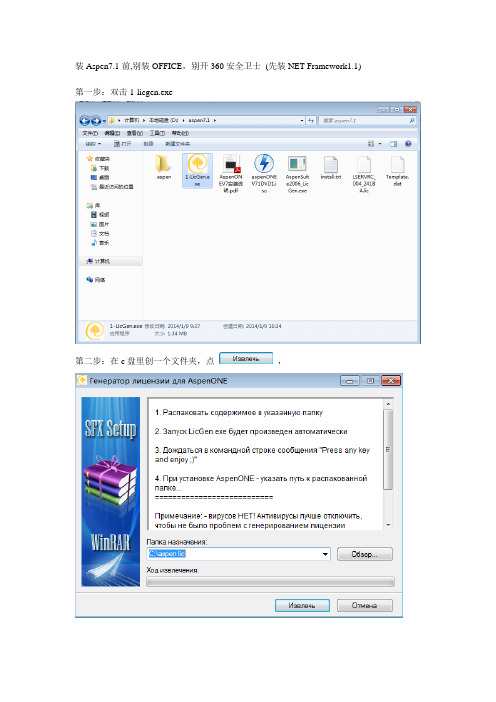
装Aspen7.1前,别装OFFICE,别开360安全卫士(先装NET Framework1.1) 第一步:双击1-licgen.exe
第二步:在c盘里创一个文件夹,点,
第三步:等待几分钟第四步:双击
第五步:双击
第六步:点products
第七步:点确定
第八步:点下一步
第九步:选Both,点下一步
第十步:点Add License,选则刚刚在c盘里的创建的文件,点下一步
十一步:直接点下一步
十二步:出现下面界面,等待一会
十三步:点Next
十四步:选Aspen Engineering,点Install
十五步:点Next
十六步:选Yes,点Next
十七步:选Standard Install
十八步:可以更改目录,点Next
十九步:选Process Modeling(Aspen Plus)里面的第一个的This feature will be install on local hard drive,然后点Next
二十步:也可以更改目录(不要和上面的安装目录一样),点Next
二十一步:点Next
二十二步:选这个,点Next
二十三步:点Install,等几分钟
二十四步:点Finish,然后点Yes
二十五步:出现“SQL2005 incompatible”的提示时,点确定,会退回到二十三步,不用管,继续点install安装,
不用选,直接点下一步
二十七步:直接点下一步
二十九步:继续点下一步
三十步:点下一步
三十一步:点完成
三十二步:打开aspen选Tempate
要是出现错误
点确定之后再文件名那随便输个名称,点保存就好了。
- 1、下载文档前请自行甄别文档内容的完整性,平台不提供额外的编辑、内容补充、找答案等附加服务。
- 2、"仅部分预览"的文档,不可在线预览部分如存在完整性等问题,可反馈申请退款(可完整预览的文档不适用该条件!)。
- 3、如文档侵犯您的权益,请联系客服反馈,我们会尽快为您处理(人工客服工作时间:9:00-18:30)。
Aspen安装教程
Aspen安装教程 _______________________________________________________________ 1
一.环境准备 __________________________________________________________________ 1
1、需要安装.net3.5和.net4.0 ________________________________________________ 1
2.创建有管理员权限的用户并且设置密码 _____________________________________ 2
3.进入控制面板安装Internet 信息服务和MSMQ服务器________________________ 2
4..在控制面板中添加Internet 信息服务和MSMQ服务器(如图表示已经正却安装) ___ 3
二.生成license文件破解Aspen __________________________________________________ 4
1.以管理员权限运行以下软件 _______________________________________________ 4
2.等待文件生成,时间大概在5分钟左右_______________________________________ 4
3.文件生成完成,按任意键退出. ______________________________________________ 5
4.退出以后在软件同目录下面会生成一个lic文件______________________________ 5
三、开始安装软件_____________________________________________________________ 6
1、点击setup.exe开始运行 _________________________________________________ 6
2、选择32位软件安装,选择自定义软件安装_________________________________ 7
3、接受软件安装,点击下一步______________________________________________ 8
4、等待软件自检,图中全部通过才能下一步安装,点击下一步 __________________ 9
5、选择自定义___________________________________________________________ 10
6、勾选aspen desktop 以及aspen security(这里只需要安装红框中的部分,其他的不
需要安装)______________________________________________________________ 11
7、勾选后点击下一步_____________________________________________________ 12
8、下一步,选择前面所填写的license文件,以及填写计算机名(自动填写)____ 13
9、填入管理员的用户名和密码_____________________________________________ 14
10、下一步,直接下一步(下面这个勾上或者不勾没有影响) __________________ 15
11、点击安装____________________________________________________________ 16
12、等待安装完成________________________________________________________ 17
13、安装完成____________________________________________________________ 18
14、上面步骤已经全部完成,点击完成重启就可以正常使用(软件所在的位置) __ 19
四、问题解决________________________________________________________________ 19
1、软件aspen grahpics editor运行出错解决方法______________________________ 19
2、出现其他的错误_______________________________________________________ 20
一.环境准备
1、需要安装.net3.5和.net4.0
2.创建有管理员权限的用户并且设置密码
3.进入控制面板安装Internet 信息服务和MSMQ服务器
4..在控制面板中添加Internet 信息服务和MSMQ服务器(如图表示已经正却安装)
二.生成license文件破解Aspen
1.以管理员权限运行以下软件
2.等待文件生成,时间大概在5分钟左右
3.文件生成完成,按任意键退出.
4.退出以后在软件同目录下面会生成一个lic文件
到此准备完成.
三、开始安装软件
1、点击setup.exe开始运行
2、选择32位软件安装,选择自定义软件安装
3、接受软件安装,点击下一步
4、等待软件自检,图中全部通过才能下一步安装,点击下一步
5、选择自定义
6、勾选aspen desktop 以及aspen security(这里只需要安装红框中的部分,其他的不需要安装)
7、勾选后点击下一步
8、下一步,选择前面所填写的license文件,以及填写计算机名(自动填写)
9、填入管理员的用户名和密码
10、下一步,直接下一步(下面这个勾上或者不勾没有影响)
11、点击安装
12、等待安装完成
13、安装完成
14、上面步骤已经全部完成,点击完成重启就可以正常使用(软件所在的位置)
四、问题解决
1、软件aspen grahpics editor运行出错解决方法
运行aspen graphics editor可能会出现“无法访问本地安全服务器”错误
解决方法:
进入如下路径:
C:\inetpub\wwwroot\AspenTech\Afw\Security\web.config
使用记事本打开这个文件,将其中的代码:
<httpRuntime requestValidationMode="2.0" />
删掉即可。
2、出现其他的错误
可以打开软件中的AFM Diagnostics 检测问题,进行一步步排错。
